文章詳情頁
Win7恢復被覆蓋文件的方法
瀏覽:2日期:2023-04-11 13:39:11
以下內容便是Win7恢復被覆蓋文件的方法,如果用戶被覆蓋的文件不是很重要,請不要使用“恢復之前版本”這項功能,該功能的操作并不友好。
1、導入包含著你想恢復的文件的文件夾。右鍵點擊,然后選擇“恢復之前的版本”。如果文件夾在硬盤的最上層,比如C: 右擊盤符,然后點擊“恢復之前版本”。
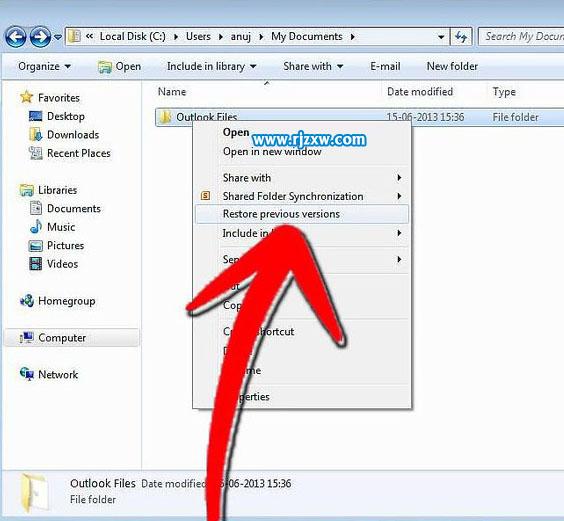
2、你會看到一個先前文件或文件夾的列表。如果兩種類型都可以的話,這個列表包括保存的文件(如果你之前用“Windows Backup”這個程序備份過你的文件的話),還有保存的時間點。

3、恢復點一般是每天建立一次,因此如果你在恢復點之后又多次修改了文件,那么這些修改在“恢復之前版本”菜單里是沒有的。要恢復文件或文件夾之前的版本,在其保存位置右鍵單擊文件或文件夾,而不是在文件庫當中。比如,要恢復在圖片庫中圖片之前的版本,但是其實是保存在“我的圖片”文件夾當中,那么需要右擊“我的圖片”文件夾,然后點擊“恢復之前版本”。

4、選擇一個之前的版本進行恢復。你會看到你可以恢復的版本的列表。選擇一個你想恢復的版本,然后點擊恢復鍵恢復到其原始位置。你可以在恢復之前點擊打開按鈕來預覽文件。
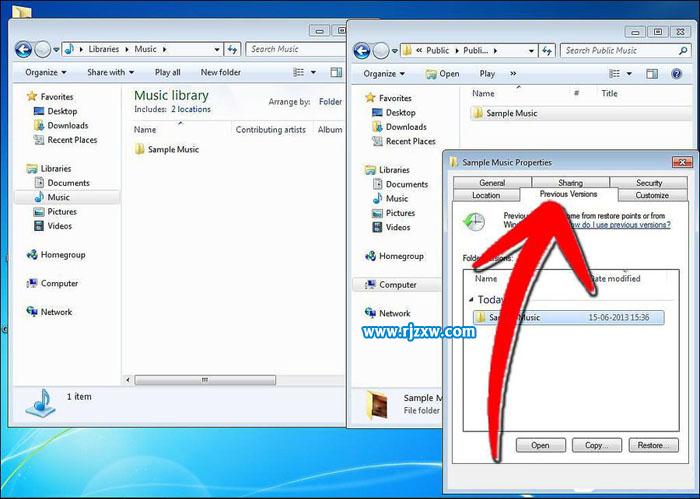
5、移動目標文件。拖曳你想要恢復的文件或文件夾到其他位置,比如桌面或是其他文件夾。這個版本的文件或文件夾就會存儲到你選擇的位置了。
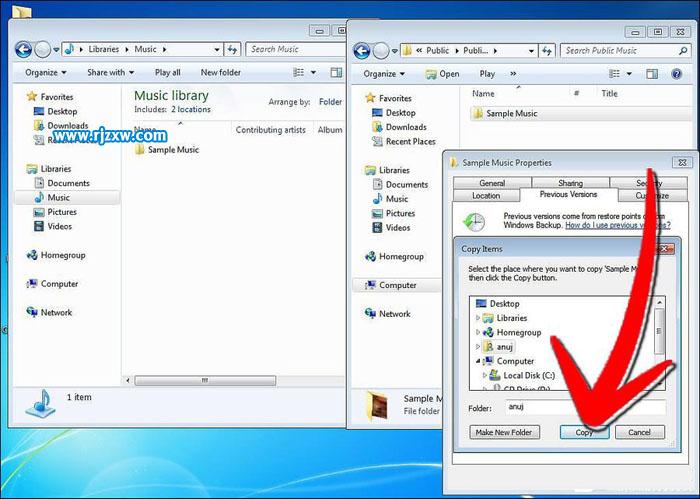
相關文章:
1. Win10專業版系統電腦找不到音頻設備怎么辦?2. Win11怎么設置本地密碼?Win11設置本地密碼操作方法3. Win11系統自動暫停更新后想繼續怎么辦?Win11系統重新啟動更新教程4. Win10開始菜單透明度如何設置?Win10開始菜單透明度設置教程5. Win10系統的Edge瀏覽器怎么進行長截圖?6. win11任務管理器怎么打開 被管理員禁用了怎么解禁打開7. Win7電腦注冊表編輯器被管理員禁用怎么解決?8. Win11電腦不顯示盤符怎么辦?Win11硬盤盤符不顯示的解決方法9. windows10分辨率在哪里調試10. Win11打印機怎么安裝?Win11系統安裝共享打印機教程
排行榜

 網公網安備
網公網安備